Digital video har blivit en integrerad del av våra liv. I den moderna världen bevaras och distribueras det mesta av videomaterialet på ett eller annat sätt i digital form och på digitala medier. Tillgången på videoinspelningsutrustning för konsumenter driver den snabba tillväxten av amatörvideo i privata videosamlingar. Därför börjar de flesta som använder en dator i vardagen förr eller senare tänka på hur man ändrar videon genom att lägga till olika effekter på den, ändra dess upplösning eller kompressionsförhållande. Allt detta kan göras med den kostnadsfria videobearbetningsprogrammet VirtualDub.
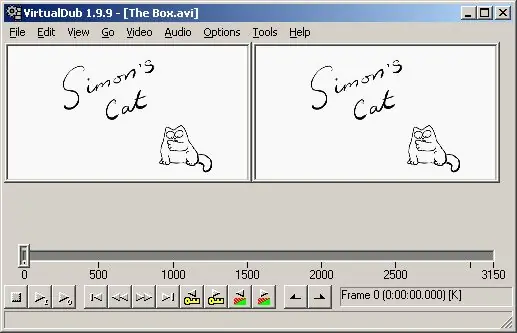
Nödvändig
VirtualDub-programvara för videobearbetning finns att ladda ner på
Instruktioner
Steg 1
Öppna videofilen i VirtualDub-programvaran. För att göra detta, välj "File" och "Open video file …" i programmets huvudmeny. Alternativt kan du trycka på tangentkombinationen Ctrl + O. Välj den fil du vill redigera i den öppnade fildialogen och klicka på knappen "Öppna". För att underlätta visning av ramar för original- och bearbetad video kan du ändra storleken på motsvarande fönster genom att välja visningsskala i snabbmenyn.
Steg 2
Redigera din video. Använd kommandona på menyn Redigera för att göra ändringar. Du kan klippa, kopiera, klistra in och radera videofragment med kommandona Klipp ut, Kopiera, Klistra in och Ta bort. Kommandona "Set select start" och "Set selection end" används för att ställa in början och slutet på valet av ett videofragment. Med kommandot "Välj alla" kan du välja alla videor från början till slut. Flytta genom videoklippet kan göras med skjutreglaget eller knapparna på kontrollpanelen.
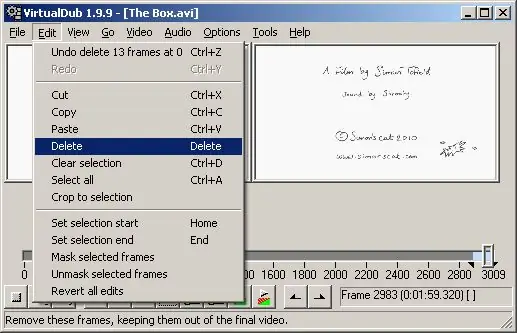
Steg 3
Lägg till effekter i den redigerade videon med filter. Välj "Video" och "Filter …" från menyn, eller tryck på tangentkombinationen Ctrl + F. I dialogrutan "Filter" som visas, lägg till och konfigurera de filter som krävs.
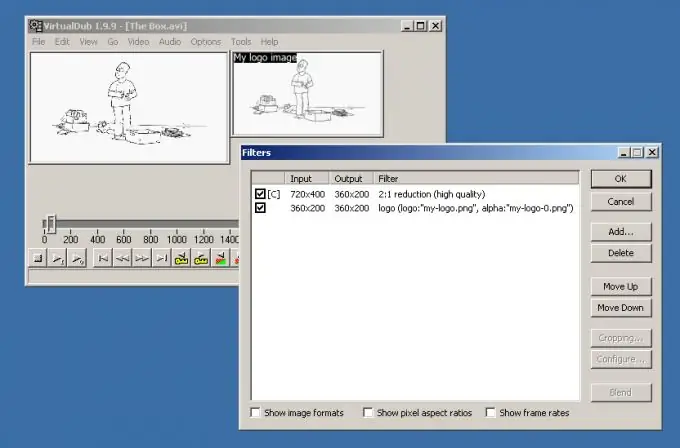
Steg 4
Ställ in bildfrekvensen för den resulterande videon. Välj objekten "Video" och "Bildfrekvens …" i menyn, eller tryck på tangentkombinationen Ctrl + R. Ställ in de parametrar som krävs i dialogrutan "Kontroll av bildhastighet" som visas.
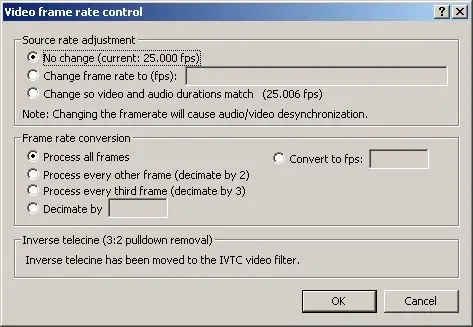
Steg 5
Välj kodaren för att komprimera videoströmmen. Öppna dialogrutan "Välj videokomprimering" genom att trycka på Ctrl + P-tangenterna eller genom att välja menyalternativen "Video", "Komprimering …". I dialogrutan ställer du in valet till önskad kodare. Om det behövs, konfigurera den valda kodaren genom att klicka på knappen "Konfigurera".
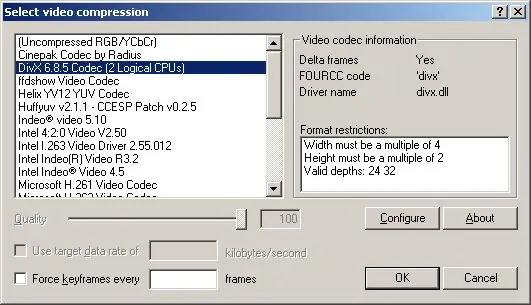
Steg 6
Konfigurera kodaren för att komprimera ljudströmmen. Välj "Ljud" och "Fullständigt bearbetningsläge" från menyn, sedan "Ljud" och "Komprimering". I dialogrutan "Välj ljudkomprimering" väljer du önskad kodare och sedan lämpligt ljudströmformat.
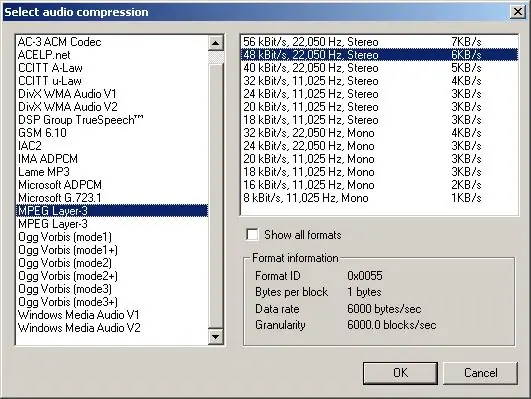
Steg 7
Spara den redigerade videon i en fil. För att göra detta, välj "File" och "Save as AVI …" i menyn, eller tryck bara på F7-tangenten. I dialogrutan som visas anger du namn och sökväg för att spara filen. Klicka sedan på knappen "Spara". Processen för att spara filen börjar. Det kan vara ganska långt eftersom videon bearbetas under sparningsprocessen. Den aktuella bearbetningsstatistiken visas i dialogrutan "VirtualDub Status". I slutet av sparningsprocessen stängs denna dialog automatiskt.






